Ereignisprotokollierung
Um die Ereignisprotokollierungsoptionen zu konfigurieren, klicken Sie auf Datei >> Einstellungen >> Ereignisprotokollierung.
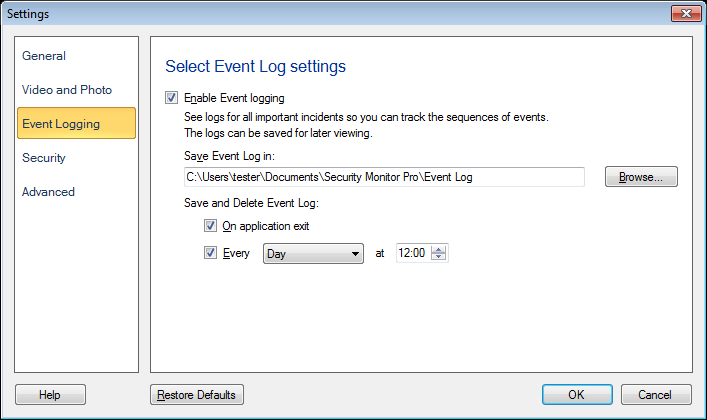
Ereignisprotokollierung aktivieren: Wenn diese Option aktiviert ist, werden Event-Einträge für alle Ereignisse generiert. Wenn Sie die Ereignisprotokolle nicht benötigen, können Sie diese Option deaktivieren. Es werden keine Ereignisprotokolle erstellt, die die Belastung der Systemressourcen reduzieren können.
Ereignisprotokoll speichern: Standardmäßig werden die Ereignisprotokolle auf Ihrem PC gespeichert Dokumente >> Webcam Monitor >> Ereignisprotokoll. Sie haben die Möglichkeit, den Standardordner zu ändern, indem Sie auf Durchsuchen klicken.
Speichern und löschen Ereignisprotokoll:
Auf Antragsausgang: Wenn diese Option aktiviert ist, wird das Ereignisprotokoll gespeichert und gelöscht, wenn eine Anwendung geschlossen ist. Es wird keine Bestätigungsmeldung angezeigt.
Jeden M beim N: Mit dieser Option können Sie das Ereignisprotokoll speichern und löschen Täglich Oder am angegebenen Wochentag und zur angegebenen Zeit. Mit dieser Option können Sie die Geschichte von Ereignissen, die von Security Monitor Pro protokolliert werden, bewahren, was später hilft, die Kamera-Ereignisse täglich oder wöchentlich zu analysieren.
|